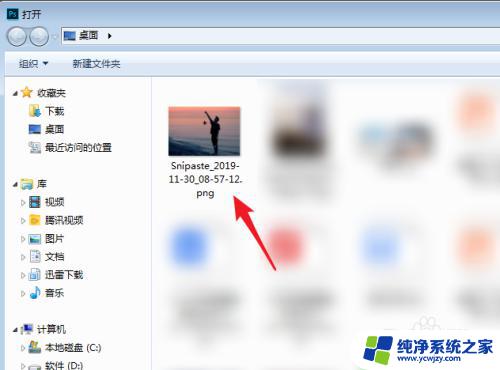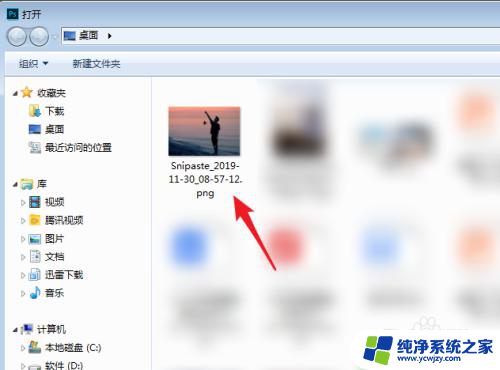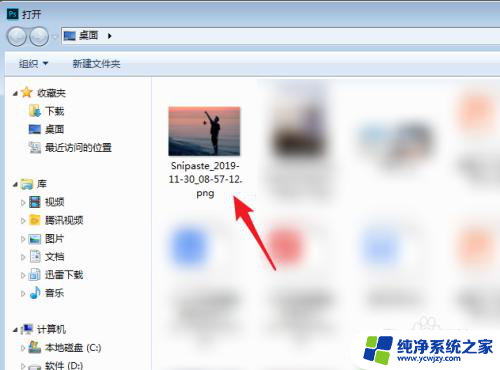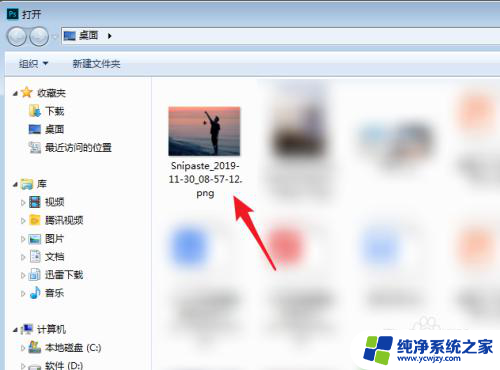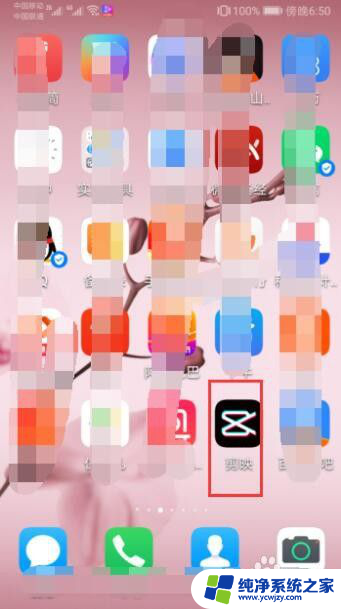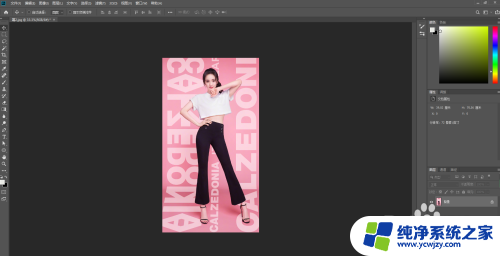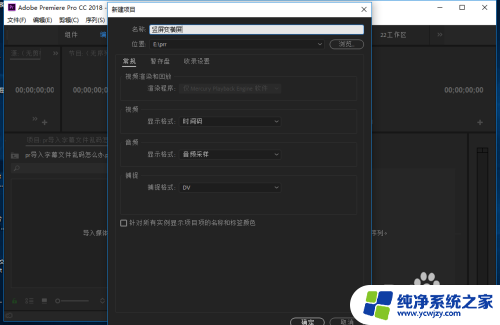横屏照片怎么变成竖屏全屏 PS怎样将横屏照片旋转为竖屏照片
更新时间:2024-02-02 08:42:57作者:yang
在现代社交媒体充斥着大量图片的时代,我们经常会遇到一些横屏照片需要转为竖屏照片的情况,由于拍摄角度或其他原因,我们无法避免这种情况。有没有一种简单的方法可以将横屏照片旋转为竖屏照片呢?答案是肯定的!借助PS软件,我们可以轻松地将横屏照片变成竖屏全屏,为我们的照片增添更多的美感和艺术感。接下来让我们一起来学习一下如何使用PS软件将横屏照片旋转为竖屏照片吧!
具体方法:
1.打开PS进入后,通过Ctrl+O双击需要编辑的的照片。
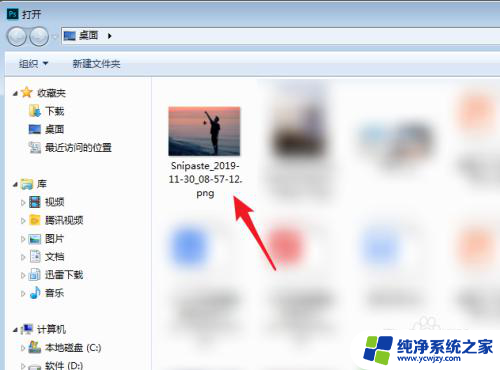
2.打开后,点击左侧的裁剪工具。

3.点击后,勾选上方的内容识别。
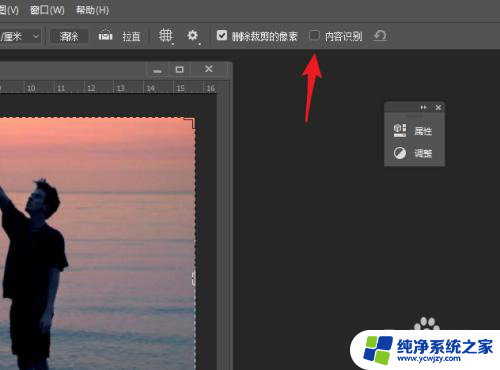
4.选择后,在照片的顶部向上拖动。
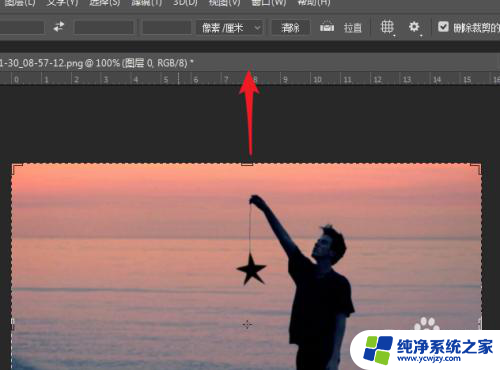
5.拖动的合适的高度后,按下回车键确定。

6.确定后,即可识别背景。将横屏照片变为竖屏照片。
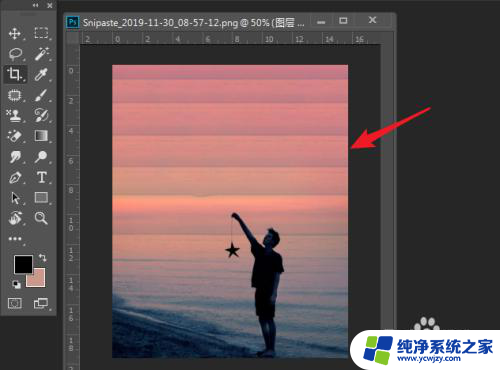
以上就是将横屏照片转为竖屏全屏的方法,如果您遇到这种情况,可以按照以上步骤解决,希望这对大家有所帮助。